标签:创建 行操作 双击 handles handle 功能 排列 好的 工具
打开MATLAB
命令窗口输入
guide
弹出
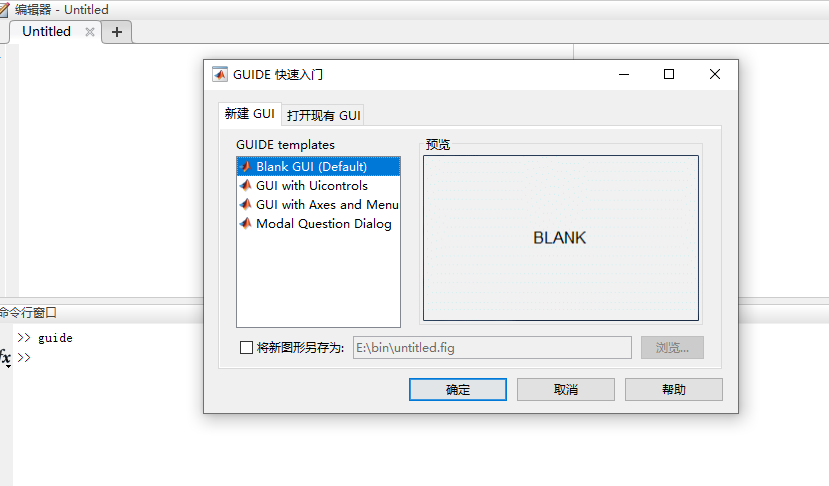
可以修改路径

点击确定,弹出设计界面
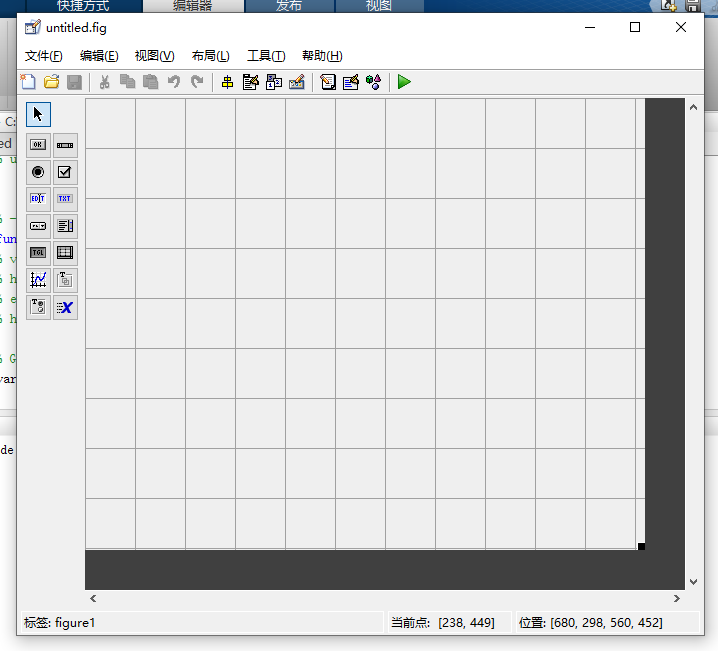
点击运行按钮

弹出
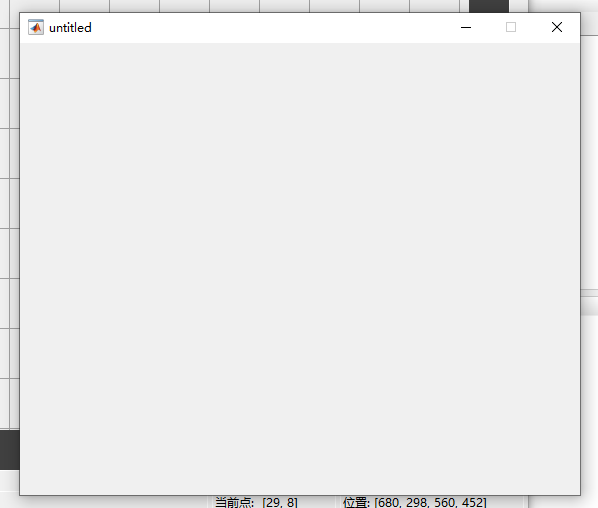
这个界面就是我们最终设计好的界面 现在由于什么都没有加入 所以一片空白
可以拖动左边的组件 来创建GUI
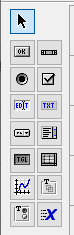
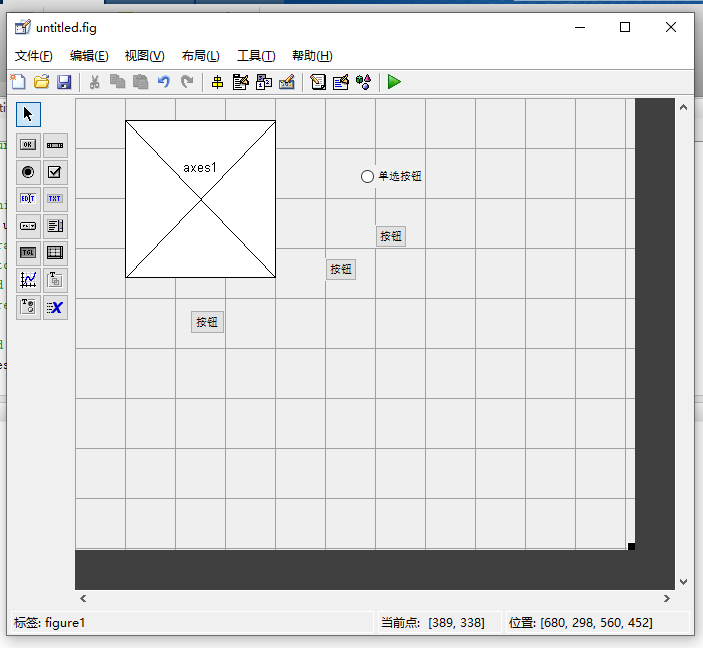
点击运行
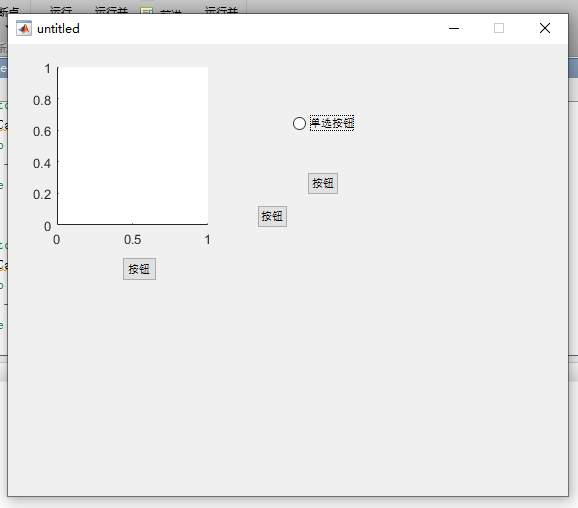
调整组件的排列,第一种是在第三部的界面直接拖动组件,第二种如下:
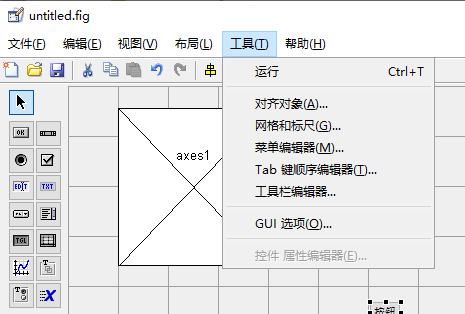
然后就会出现下面的效果
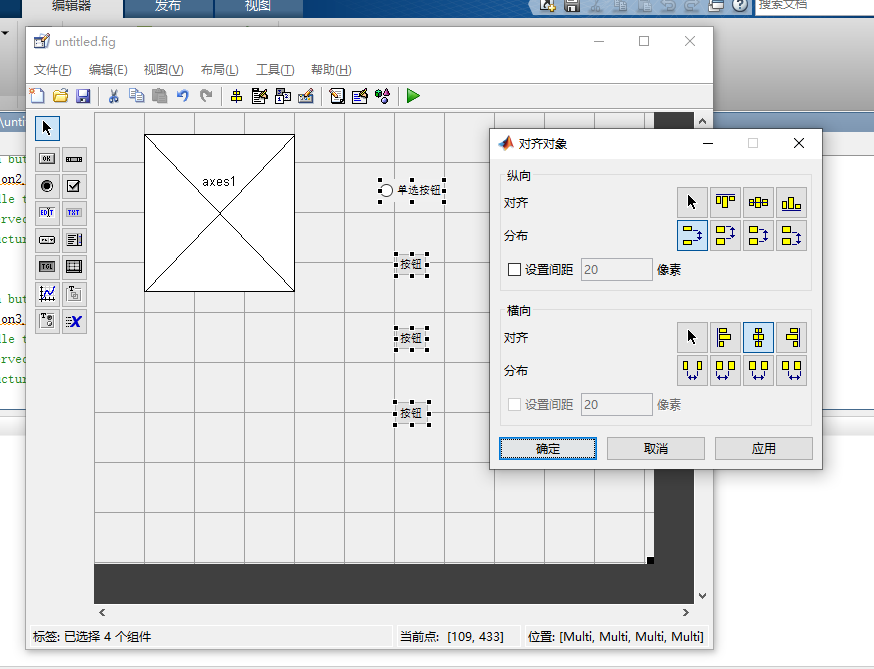
调整后的GUI如下所示:
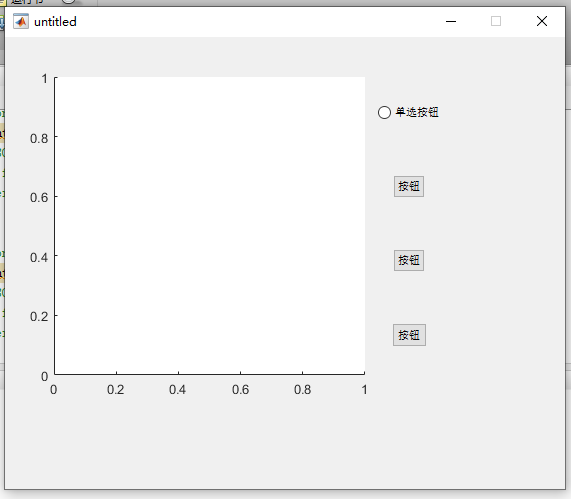
可以双击组件 修改他们的属性
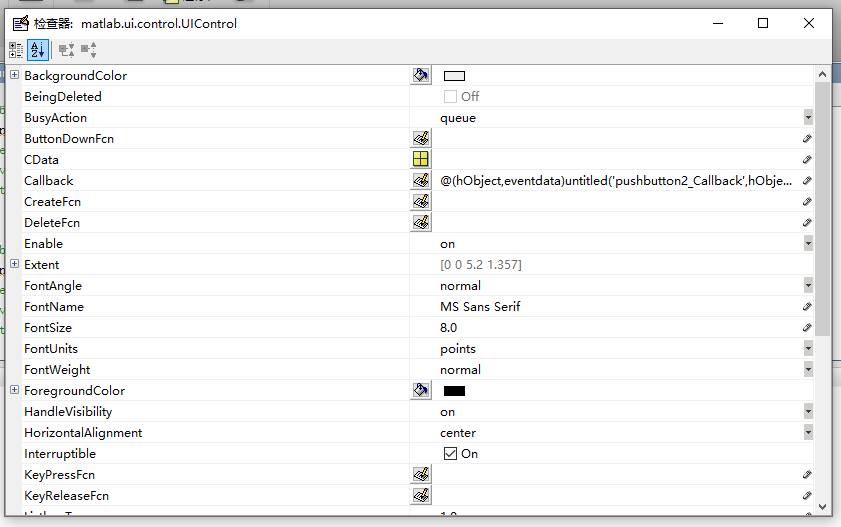
上面是操作matlab简单的创建了一个图形界面,生成一个GUI包括两部分,一是:.fig文件存放的是GUI界面。二是:.m文件存放的是组件相关代码,并可以在代码中进行操作,为GUI添加功能。
关闭了GUI之后 如何进行往里面添加组件呢?
打开MATLAB 在命令窗口输入guide
打开现有的GUI
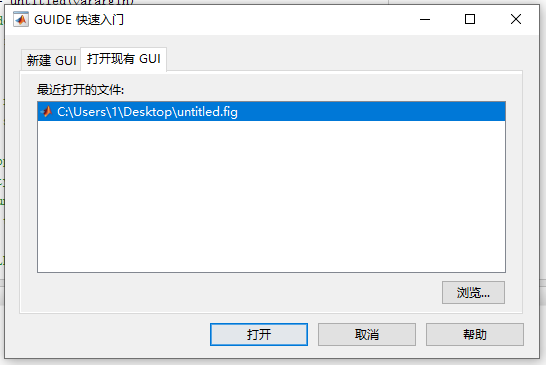
然后就能显示出界面,继续对GUI界面进行设计,添加组件
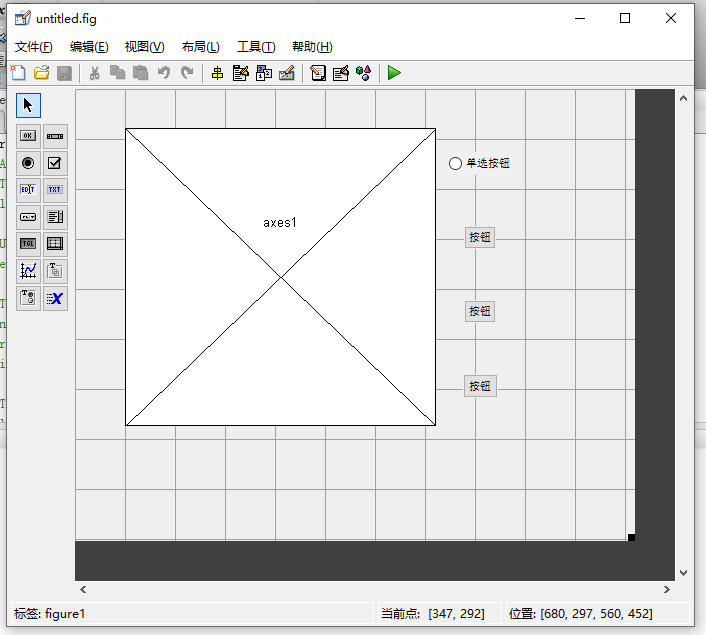
选择callback
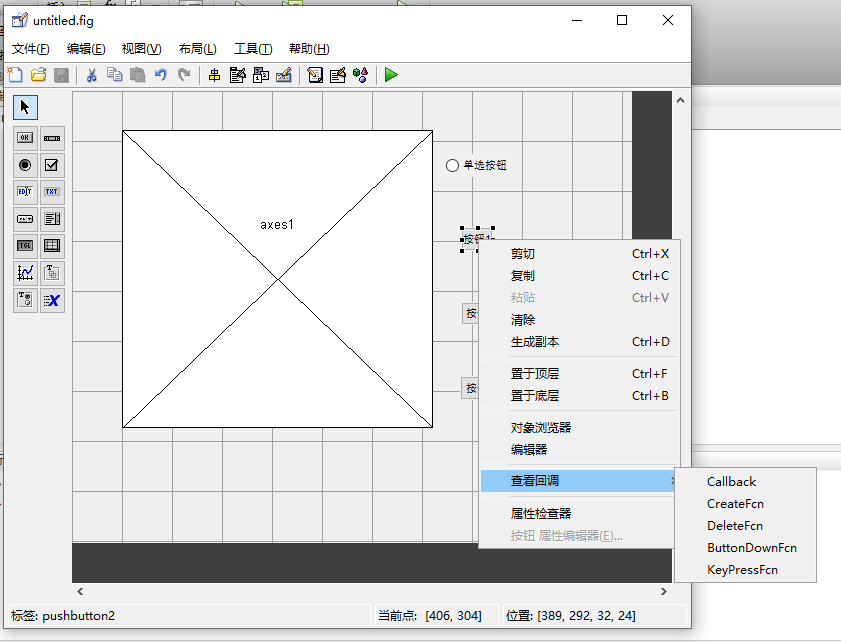
添加代码
handles.peaks=peaks(35);
handles.membrane=membrane;
[x,y] = meshgrid(-8:.5:8);
r = sqrt(x.^2+y.^2) + eps;
sinc = sin(r)./r;
handles.sinc = sinc;
handles.current_data = handles.peaks;
surf(handles.current_data)
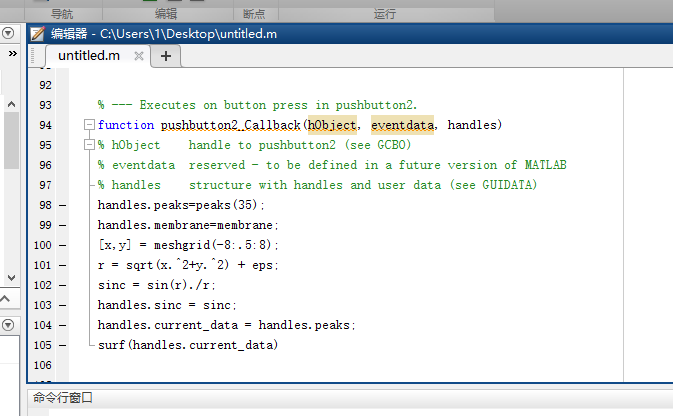
当我们将上述代码添加到pushbutton1_Callback()中时,当我们点击按钮1,才会画图,实验图如下图所示:
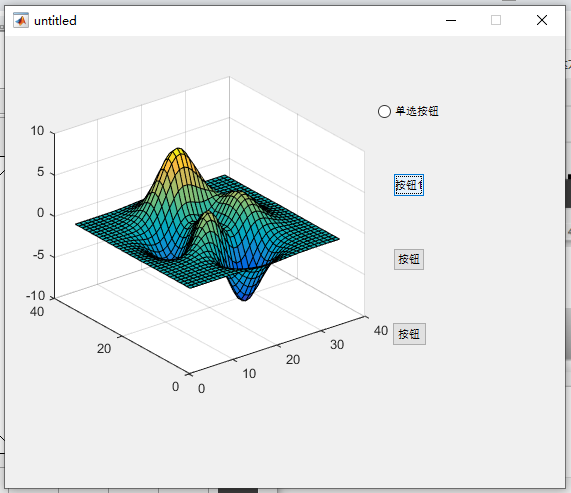
如果,不对其进行限制,图像会显示在第二个axes上
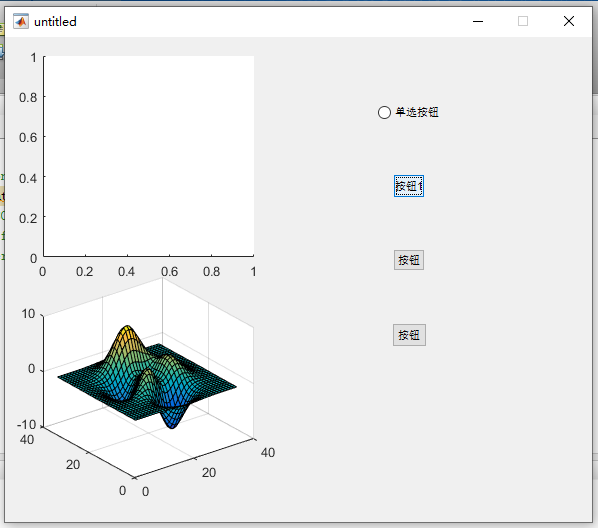
我们修改代码 让它显示在第一个axes上
handles.peaks=peaks(35);
handles.membrane=membrane;
[x,y] = meshgrid(-8:.5:8);
r = sqrt(x.^2+y.^2) + eps;
sinc = sin(r)./r;
handles.sinc = sinc;
handles.current_data = handles.peaks;
surf(handles.axes1,handles.current_data)
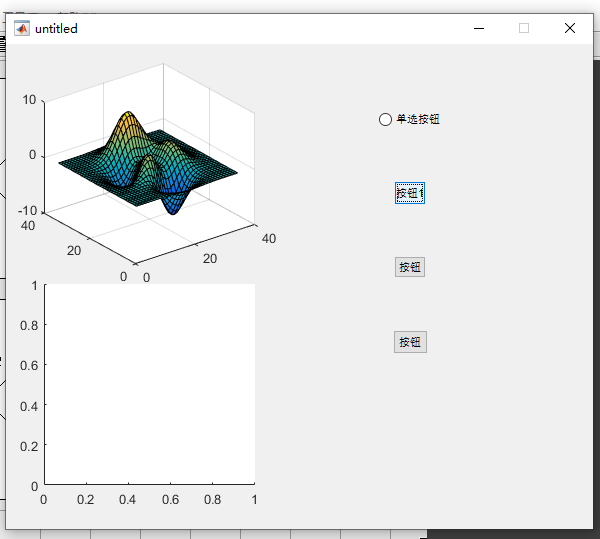
或者用另一种代码
handles.peaks=peaks(35);
handles.membrane=membrane;
[x,y] = meshgrid(-8:.5:8);
r = sqrt(x.^2+y.^2) + eps;
sinc = sin(r)./r;
handles.sinc = sinc;
handles.current_data = handles.peaks;
axes(handles.axes2)
surf(handles.current_data)
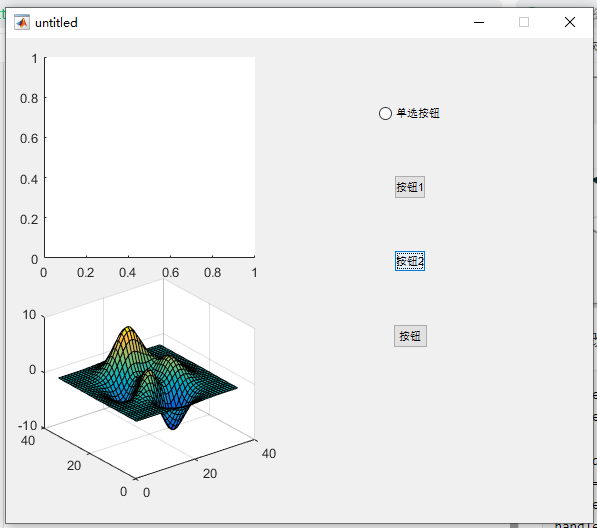
这样就实现了MATLAB GUI的创建
标签:创建 行操作 双击 handles handle 功能 排列 好的 工具
原文地址:https://www.cnblogs.com/jgg54335/p/14826820.html